- 목차 -
유의해 주세요.
•
프린터와 연결 기기(태블릿 · 휴대폰)는 1:1로 연결할 수 있어요.
•
프린터 전원과 연결 기기의 블루투스가 모두 켜져 있는지 확인해 주세요.
1. 셀러 종료
셀러를 완전히 종료해 주세요.
안드로이드
iOS
2. 블루투스 항목 삭제
운영 체제(안드로이드 · iOS)를 확인하여 블루투스에서 단말기를 삭제해 주세요.
2-1. 안드로이드
1) 태블릿 또는 휴대폰 [설정]에서 [연결] → [블루투스(Bluetooth)]를 눌러주세요.
2) POS Printer 옆 [ ] → [등록 해제]를 눌러주세요.
] → [등록 해제]를 눌러주세요.
2-2. iOS
1) 태블릿 또는 휴대폰 [설정]에서 [Bluetooth]를 눌러주세요.
2) POS Printer 옆 [ⓘ] → [이 기기 지우기]를 눌러주세요.
3. 셀러 연결
운영 체제(안드로이드 · iOS)에 따라 연결 가이드를 확인해 주세요.
3-1. 안드로이드
1) [더보기] 탭 → [장비 연결/출력]을 눌러주세요.
2) [3인치 프린터] → [프린터 연결]을 눌러주세요.
3) POS Printer를 선택해 주세요.
4) [등록] 또는 [페어링]을 눌러주세요.
5) 연결이 완료되면 연결됨으로 표시돼요.
3-2. iOS
1) [더보기] 탭 → [장비 연결/출력]을 눌러주세요.
2) [3인치 프린터] → [프린터 연결]을 눌러주세요.
3) [Bluetooth]에서 POS Printer를 선택해 주세요.
4) 연결이 완료되면 연결됨으로 표시돼요.
5) 셀러로 돌아오면 연결됨으로 표시돼요.
(3x)_1.png&blockId=5f4f1461-83a3-4857-839b-3e48290ae72a)
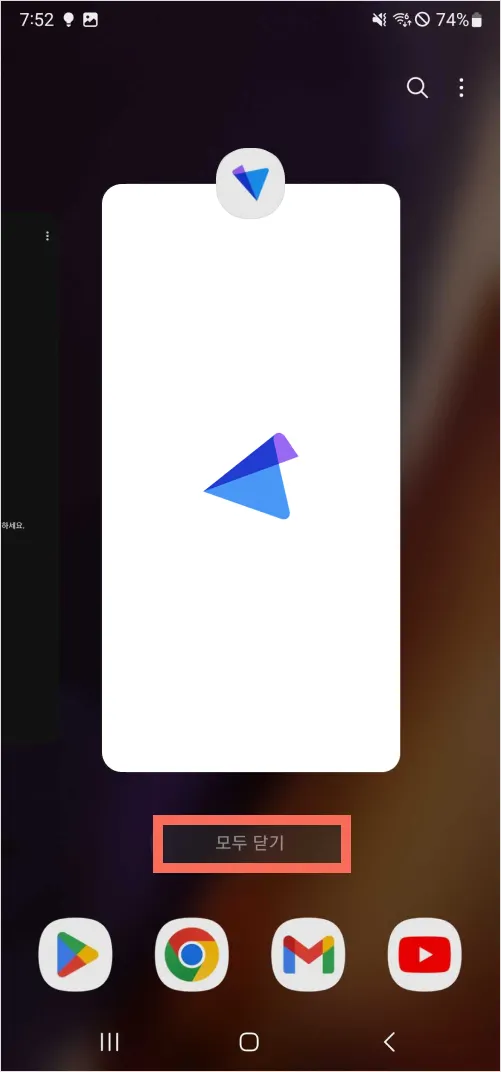
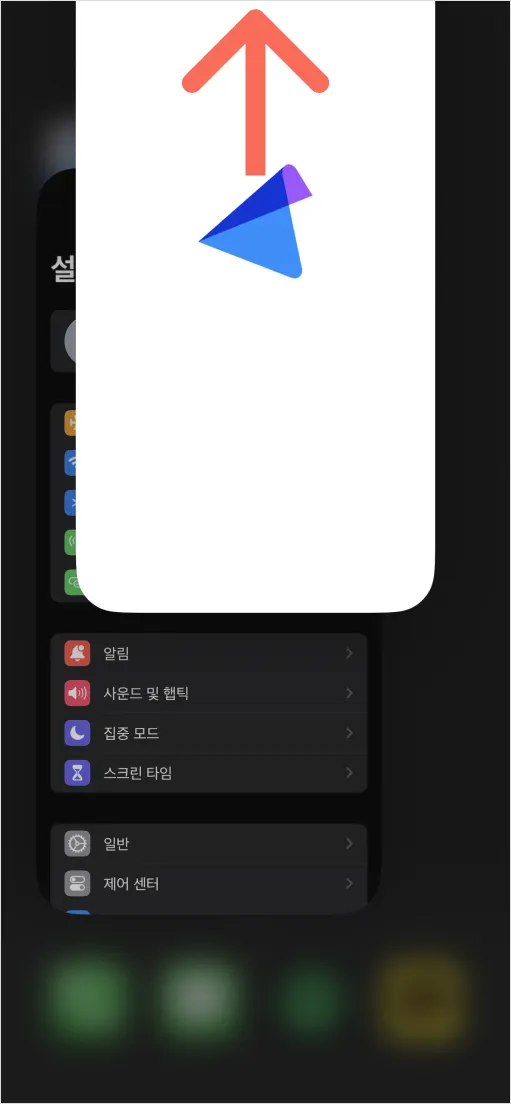
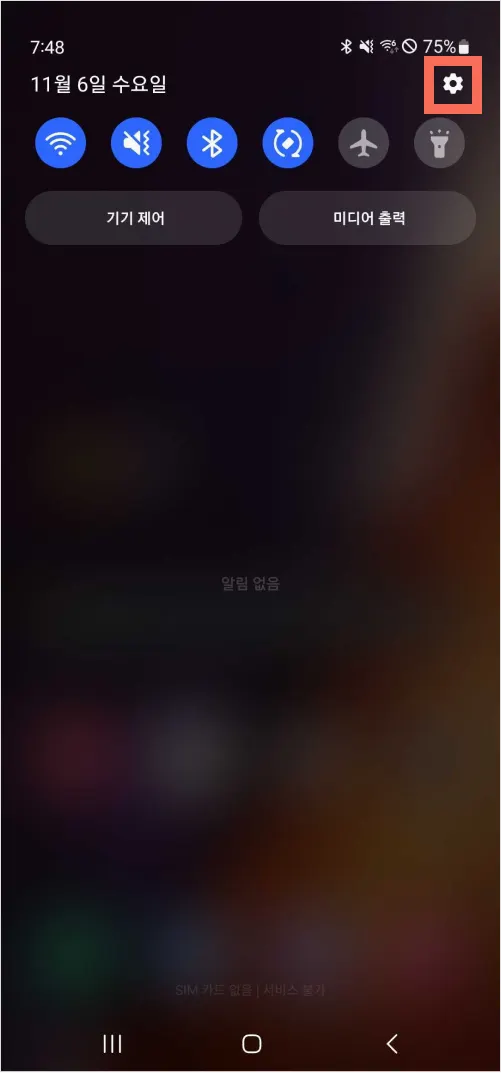
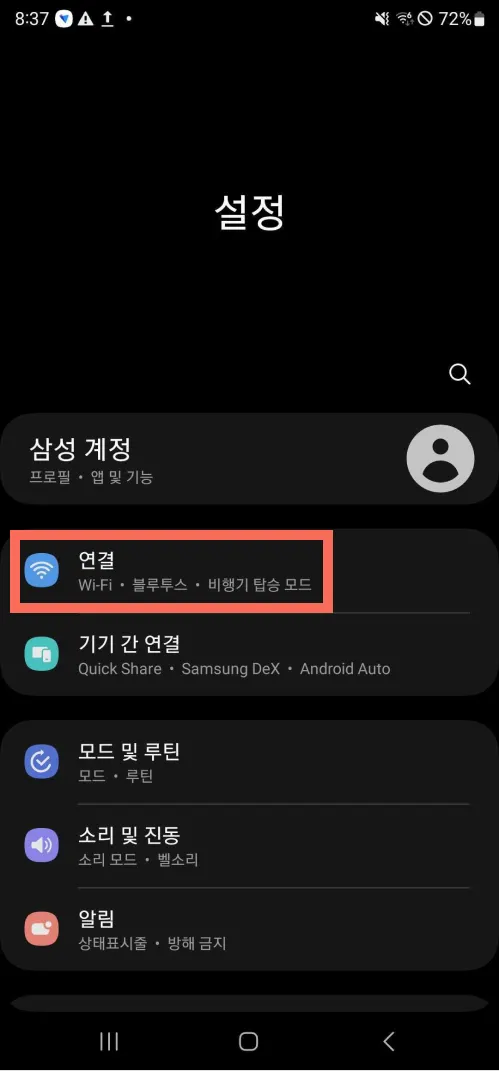
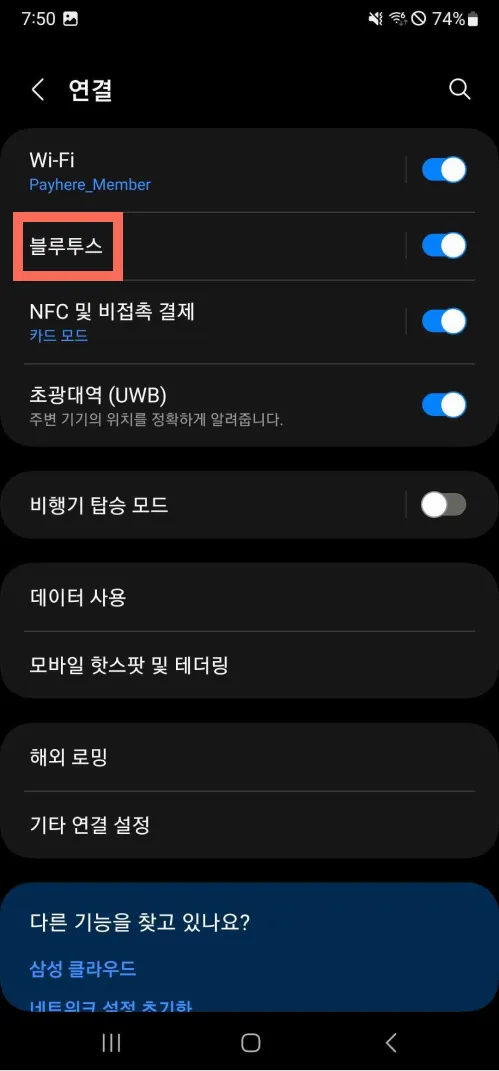


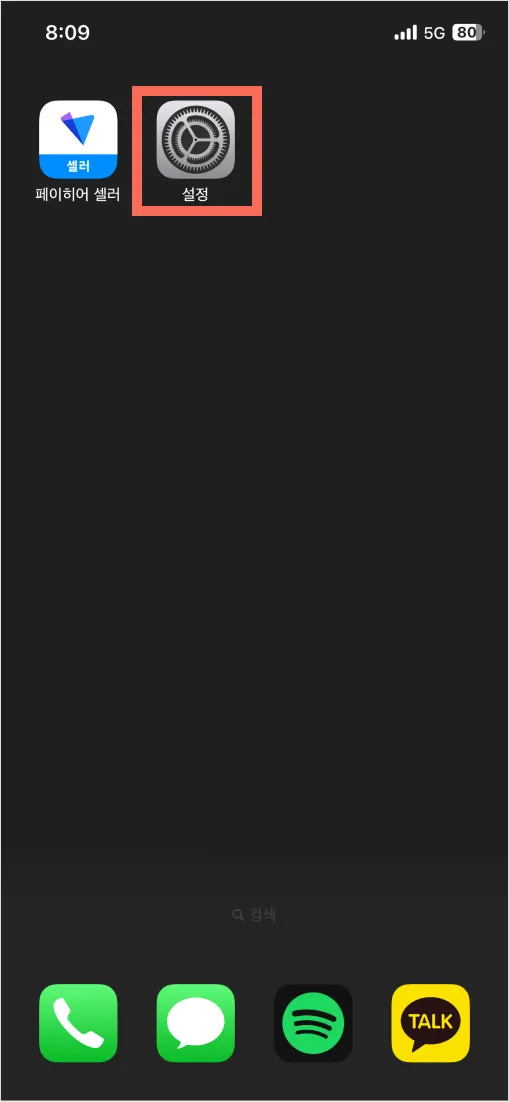
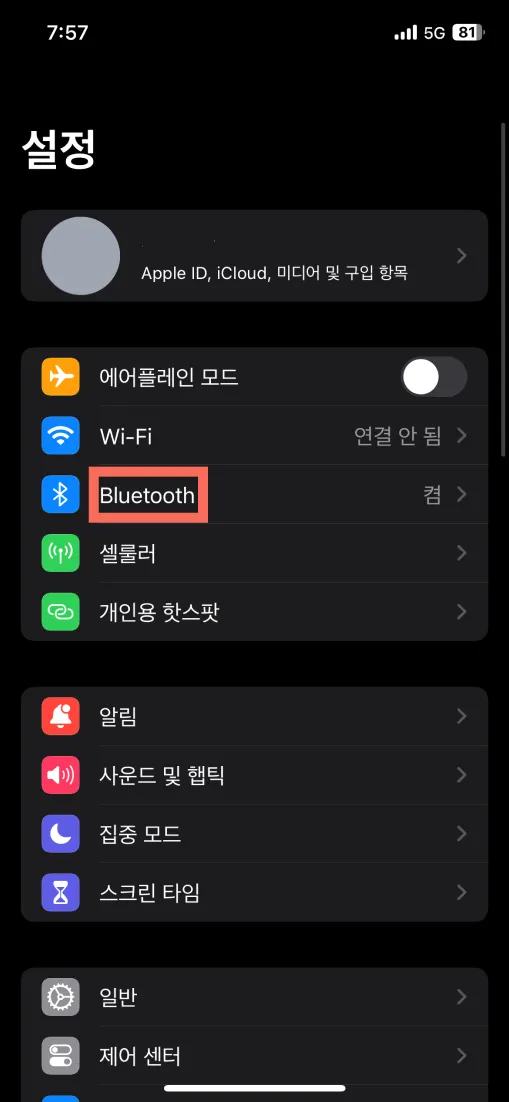


.jpg&blockId=25603641-d648-8068-b5bf-e4da3fa36d26)
.jpg&blockId=24803641-d648-806c-b7d5-f725b5e0537e)




.jpg&blockId=24803641-d648-80cb-8c8a-d3fd584b288a)
.jpg&blockId=24803641-d648-80ee-b54a-e8bacc018605)


